excel拖动排列步骤如下:1.我在EXCEL中输入以下数字,如图:2.现在我要想复制“1”,则拖动单元格A1,但此该你会发现,在下拖动下方有个方框,如图:3.上步出现的情况便是以顺序的方式出现,但你只需要点动那个右下方的方框,选择“复制单元格”即可......
Excel 如何设置误差线误差量选项
Excel教程
2022-04-11 22:34:03
在“设置误差线格式”对话框中,用户还可以设置误差线的误差量选项,如图21-27所示。
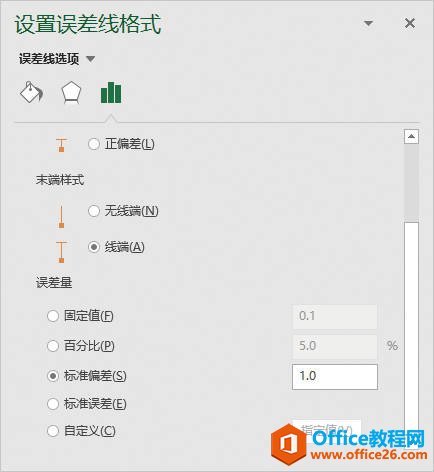
图21-27 设置误差线误差量选项
1)固定值:在“固定值”框中指定常量值以计算每个数据点的误差量,每条误差线有相同的高度(或对X误差线有相同的宽度)。
2)百分比:在“百分比”框中指定百分比以计算每个数据点的误差量,并作为该数据点值的百分比。基于百分比的误差线在大小上不同。
3)标准偏差:显示为每个数据点计算的绘制值,然后乘以在“标准偏差”框中指定的数字的标准偏差。得到的Y误差线或X误差线的大小相同,并且不随每个数据点而变化。
4)标准误差:显示所有绘制值的标准误差量。每条误差线高度相同(或对X误差线有相同的宽度)。
5)自定义:误差量由工作表区域中指定的值决定。使用此选项时,可以在工作表区域中包含公式。
标签: Excel设置误差线误差量选项
相关文章
